
时间:2021-07-23 13:54:14 来源:www.win10xitong.com 作者:win10
很多网友在用win10系统进行工作的时候,遇到了win10的问题,这个问题非常棘手,要是没有丰富的经验遇到win10就不知道该怎么办了,如果你不想找专业的人士来解决win10的问题,小编先给大伙说说简单的措施:1.在打开的Windows10系统桌面,右键点击桌面左下角的开始按钮,在弹出菜单中选择“Windows系统/控制面板”菜单项。2.在打开的控制面板窗口中,我们点击“程序”图标即可很简单的搞定了。如果各位网友还是一头雾水,那我们再来详细的学习一下win10的操作法子。
小编推荐下载:win10 32位
具体方法:
1.在打开的Windows10系统桌面上,右键单击桌面左下角的开始按钮,从弹出菜单中选择菜单项“Windows系统/控制面板”。
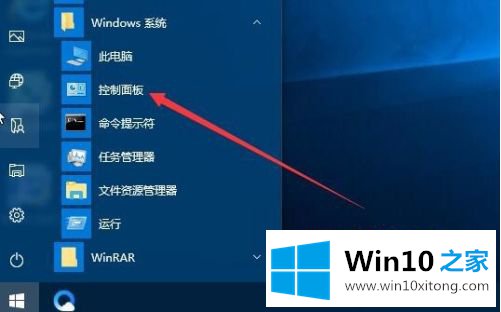
2.在打开的控制面板窗口中,我们单击“程序”图标。
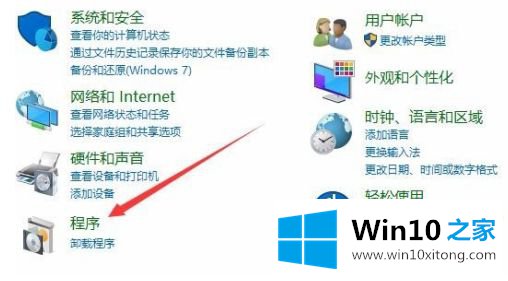
3.在打开的窗口中,我们选择并单击快捷链接“启用和关闭窗口功能”。
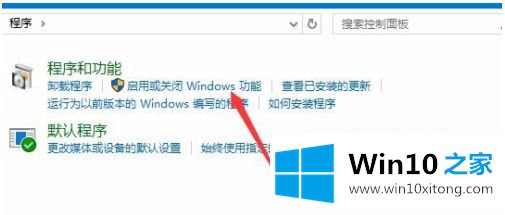
4.在打开的Windows函数窗口中,我们取消了InternetExplorer 11之前的复选框,然后单击确定。
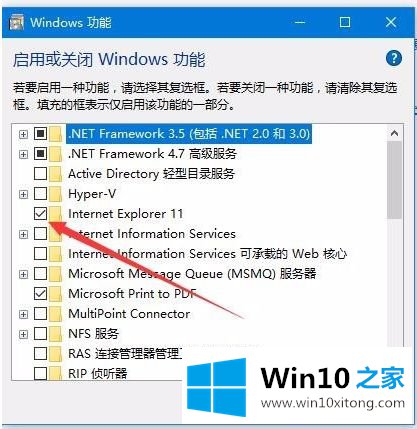
5.将弹出一个窗口来确认IE11的卸载,并点击“是”按钮。
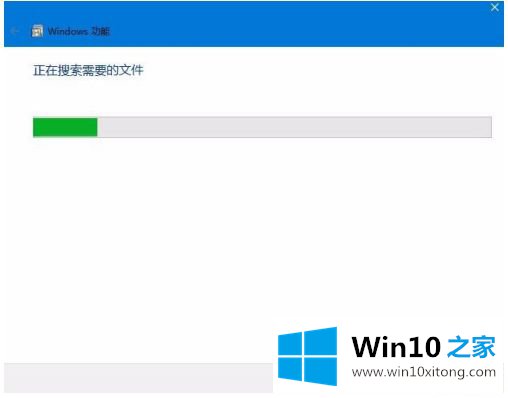
6.这时,卸载IE11的过程开始了,一会儿就可以完成卸载。
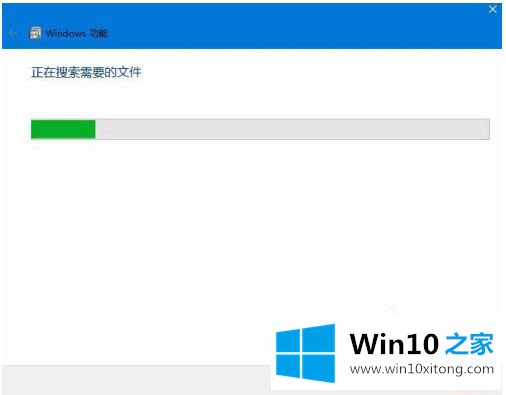
7.卸载后,点击“立即重启”按钮,计算机将自动重启。
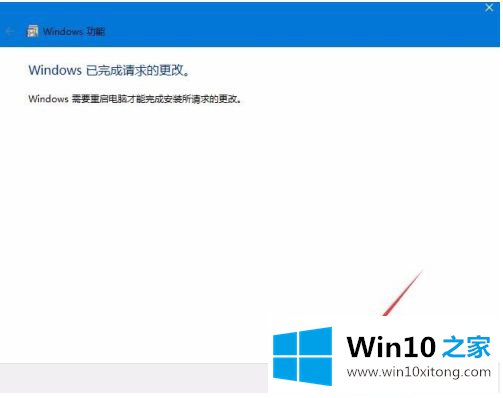
8.重启完成后,我们再次打开Windows功能窗口,然后选中“互联网浏览器11”前面的复选框,最后点击确定按钮。再次重启后,我们会再次打开IE11浏览器,不会出现闪回现象。
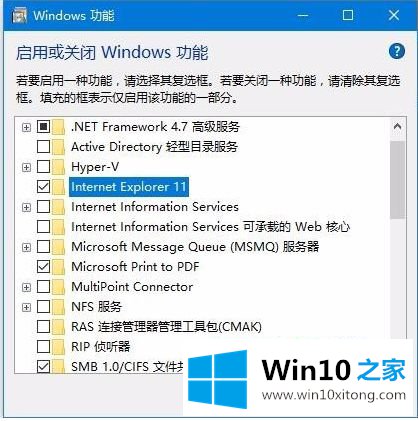
以上是win10的ie11运行后打开窗口后自动关闭的修复方法。遇到同样问题的用户可以参考本文介绍的步骤进行修复,希望对大家有所帮助。
win10的操作法子就在上面已经全部告诉大家了,如果还不能解决,我们可以用重装系统这个万能方法解决,如果你需要下载系统,可以继续关注本站。